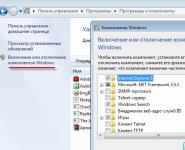Juegos estándar para Windows (Windows) 7, 8 y 10: ¿cómo descargar e instalar?
Se ha convertido en que todo ha desaparecido del entretenimiento estándar. Los desarrolladores decidieron que tal complemento era inútil en una máquina en funcionamiento.
Pero a los usuarios no les gustaron tales cambios y están buscando formas de salir de esta situación.
Consideremos cómo instalar aplicaciones de juegos estándar para diferentes versiones de Windows.
Anteriormente, al entretenimiento estándar que siempre ha estado en cualquier PC en el que esté instalado este sistema operativo, siempre ha habido un conjunto de juguetes sin cambios:
- "Klondike";
- "Gusanos";
- "Tenia";
- "Araña";
- "Pinball";
- "Francotirador";
- "Gusanos".
Windows 7
Lea también: Juegos gratis en Steam (Steam): TOP 15 más geniales en 2018
Los juegos estándar de Windows 7 se pueden devolver al escritorio mediante simples manipulaciones.
1 Debe ir a la barra de herramientas y desde allí ir a la sección "Programas" o "Programas y características", dependiendo de la versión del sistema operativo, los nombres difieren entre sí.
2 Encuentra un atajo Activar o desactivar las características de windows y activar esos juguetes que necesitamos en el escritorio.
Para hacer esto, marque las casillas opuestas al nombre.
Puede instalar una aplicación a la vez o seleccionarlas todas a la vez.
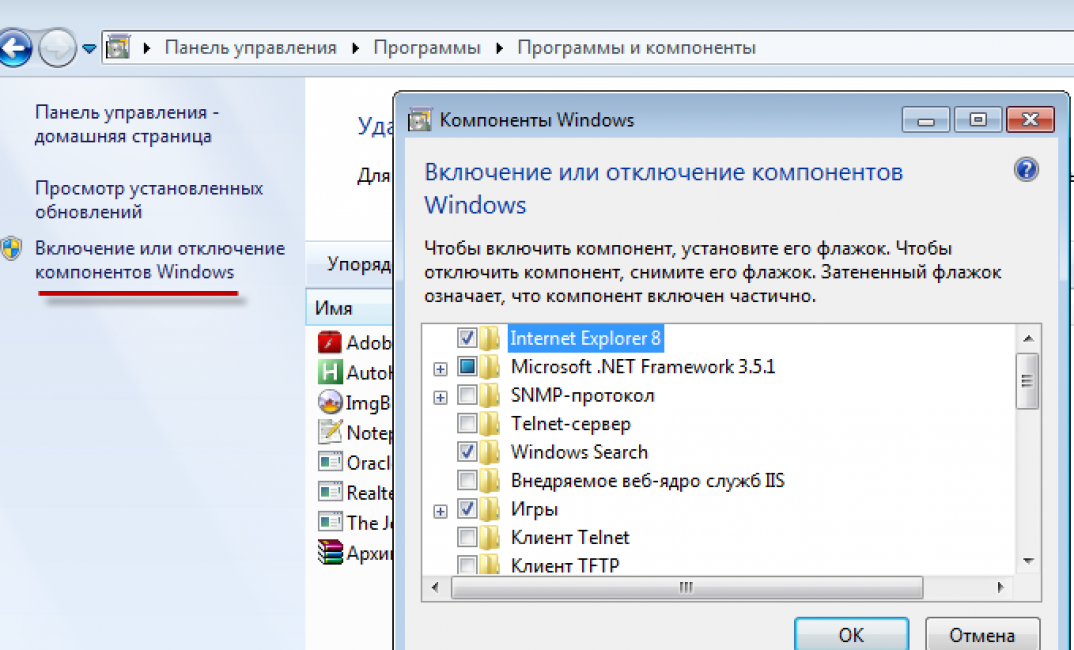
3 Confirme la configuración seleccionada con el elemento "Aceptar".
4 Después de unos minutos, el entretenimiento estándar se instalará en su PC en una carpeta.
Por cierto, puedes cambiar el nombre de la carpeta donde guardas. Para hacer esto, use el botón derecho del mouse y el elemento de la ventana emergente "Cambiar nombre".
Ahora en la sección del menú "Inicio", en la carpeta de juegos, se mostrará todo lo que acabas de activar. La séptima versión también contiene comentarios para cada uno de los programas.
Incluyen rangos de edad para cada aplicación, requisitos de configuración y color de la cubierta.
Con los mismos pasos, puede eliminar el conjunto estándar de juegos del escritorio de su computadora.
Será útil realizar tales manipulaciones en una PC que funcione, para aumentar la productividad de los empleados o en el aparato de un estudiante, para no interferir con el aprendizaje.
Descargar juegos para Windows 7
Lea también: Nuestro TOP-15: Los mejores juegos para Android sin Internet
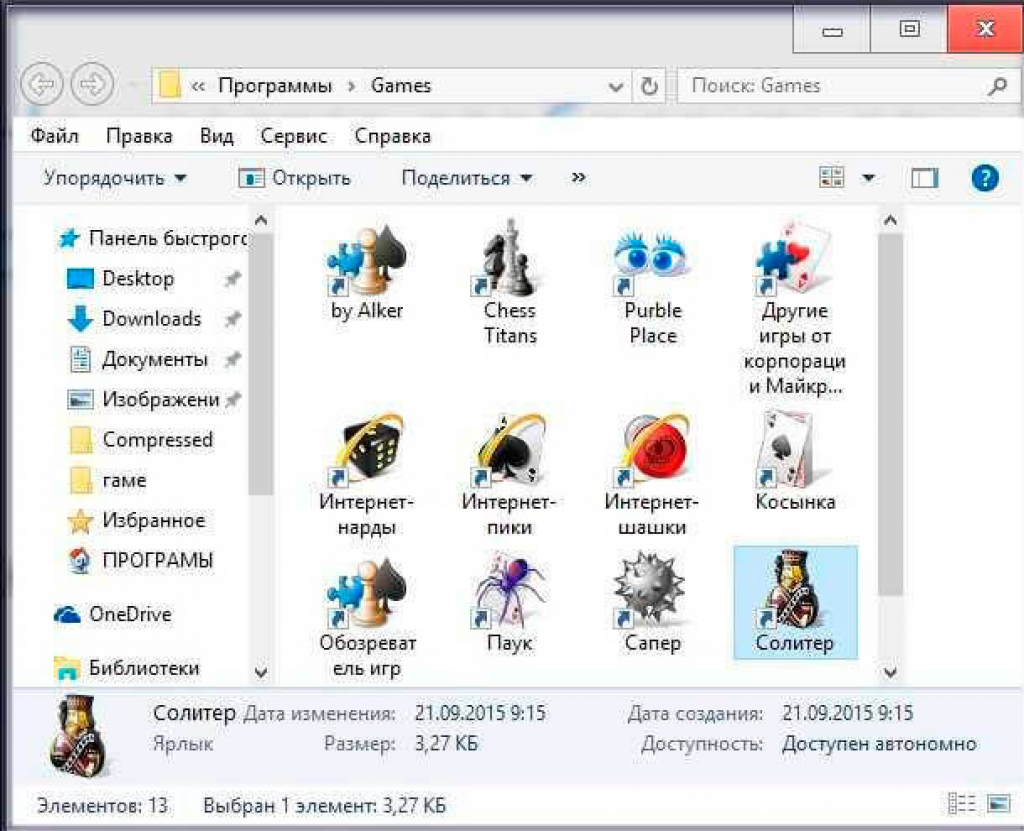
Puede recurrir a otra opción y descargar juegos estándar de Windows utilizando un motor de búsqueda de Internet.
Si hablamos de su compatibilidad con la nueva versión del sistema operativo, entonces es al cien por cien. No hay razón para negarse a descargar o activar juguetes, excepto si lo desea el usuario.
Después de reinstalar el sistema operativo usando Windows 8, el usuario verá que no hay un botón de Inicio en el escritorio.
No hay una sección "Mi PC" y, en general, su apariencia es diferente. Tampoco hay juguetes estándar. Metro: la interfaz sugerida aquí con.
Estas aplicaciones deben descargarse de Internet. Preferiblemente de la tienda oficial en el sitio web del desarrollador.
Allí puede encontrar tanto aplicaciones gratuitas como sus versiones de pago. Puede instalarlos usted mismo.
Simplemente ingrese el nombre del programa que necesita en el motor de búsqueda de la tienda y descárguelo.
O existe la opción de poner en su computadora un conjunto estándar de juguetes, que los desarrolladores han reunido prudentemente en un archivo.
Está disponible para Windows 7, 8.1, 8 y 10.
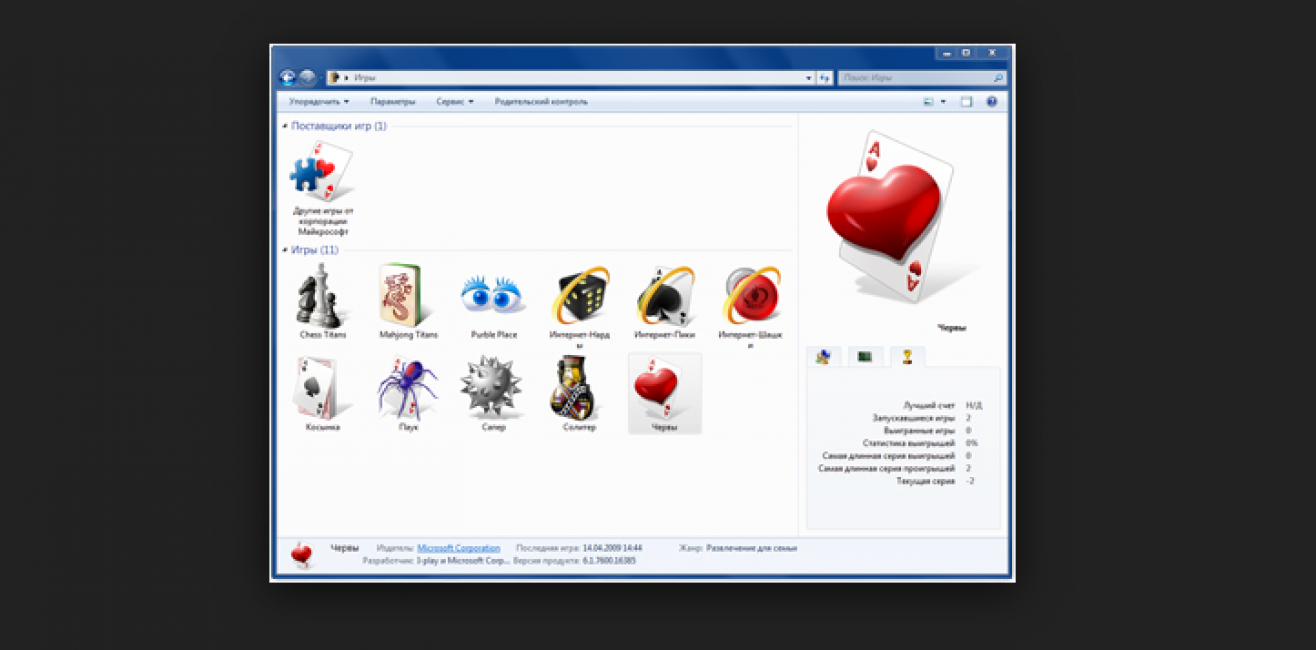
Puede descargar dicha aplicación en un kit proporcionado por los desarrolladores en Microsoft Store.
Debe descargar el archivo y luego descomprimir el documento comprimido en la carpeta deseada en su escritorio. En la configuración puede cambiar el idioma de la interfaz.
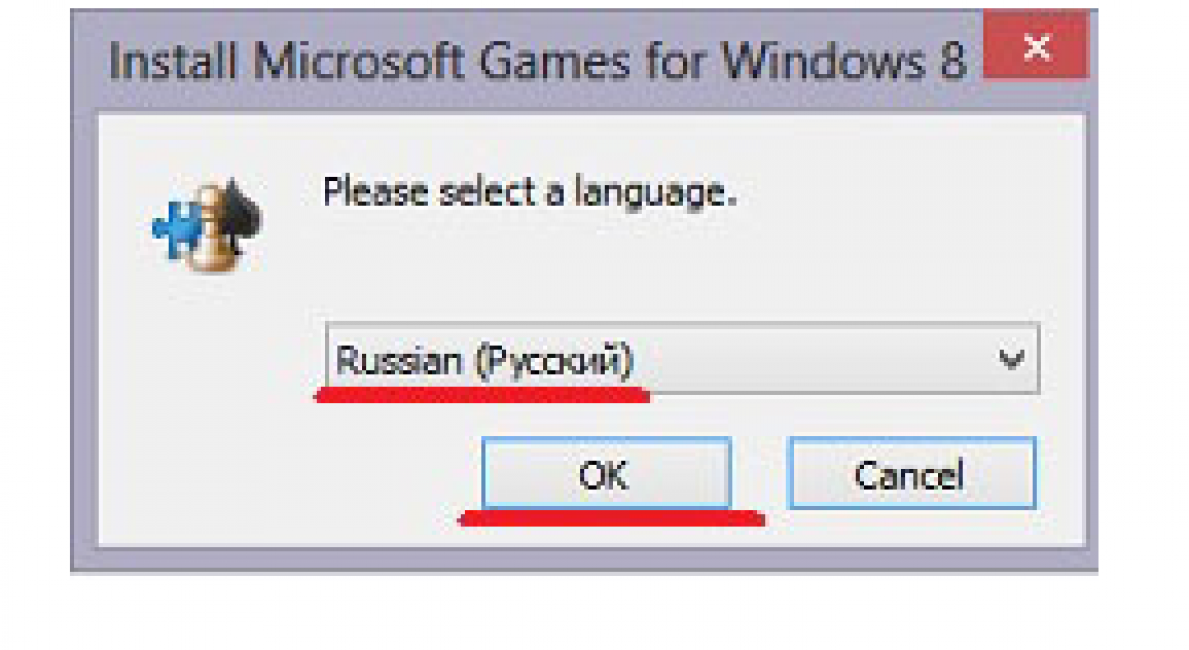
Después de desempacar, aparecerá una ventana que le pedirá que instale el programa. No necesita hacer nada aquí, simplemente haga clic en el botón Siguiente.
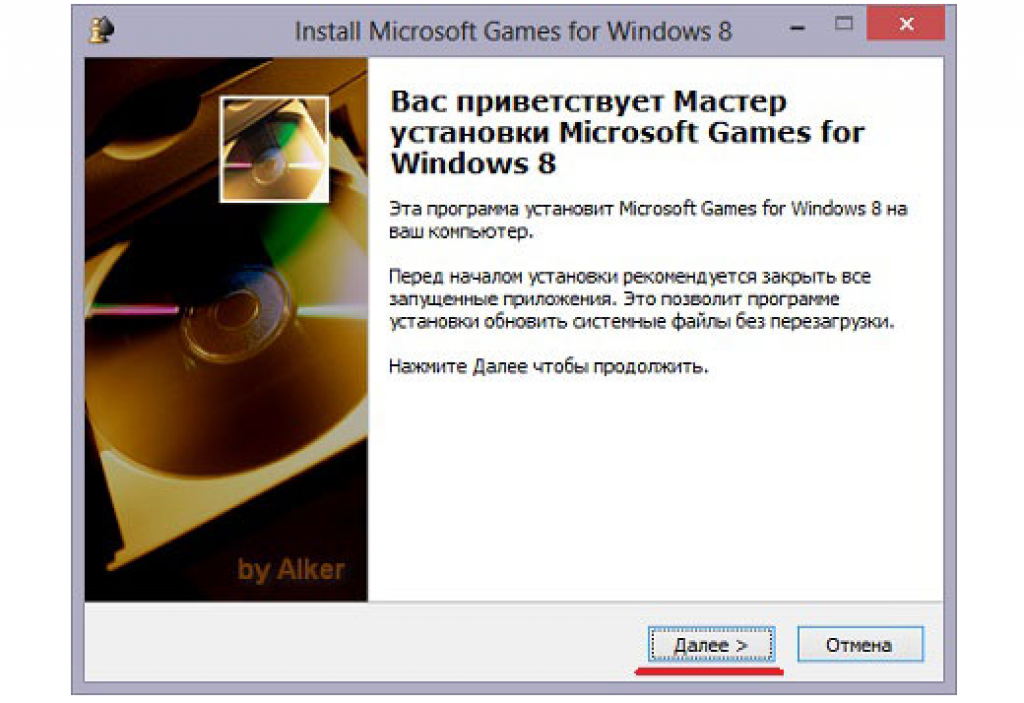
Tras esta ventana, aparecerá una página que ofrece indicar la ruta donde se ubicará el programa o dejar la que ofrece la computadora.
Si desea cambiar la dirección, haga clic en el botón "Examinar" y especifique una ubicación que sea conveniente para usted.
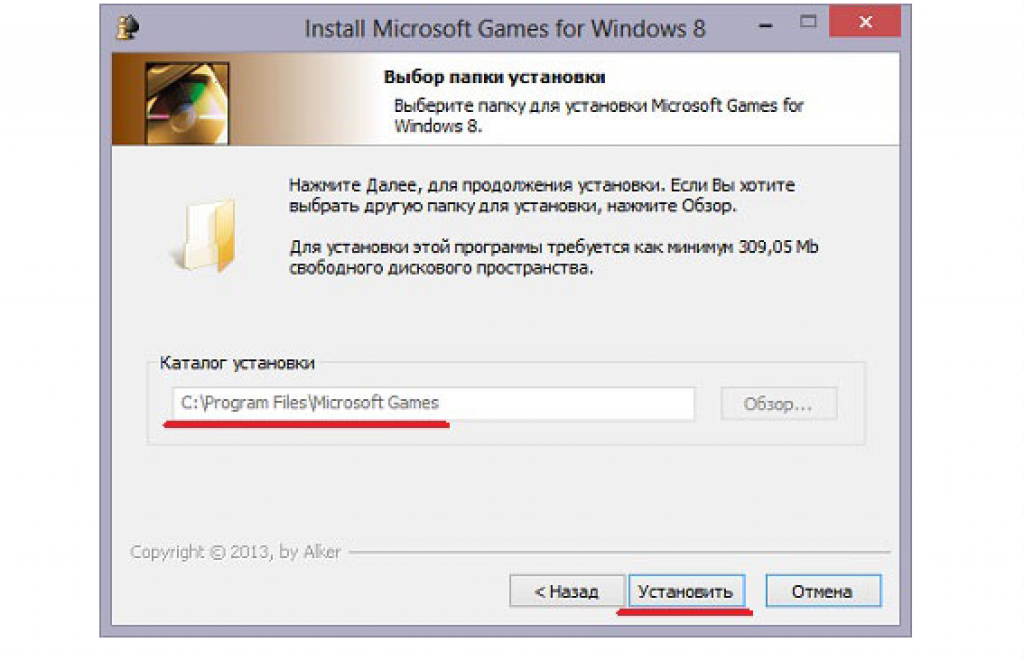
Debe especificar la ubicación donde se instalará el archivo o dejar la dirección ofrecida por el sistema
Haga clic en el botón "Instalar" y el programa abrirá la última ventana en la que debe hacer clic en el botón "Finalizar".
Descargó las aplicaciones del juego a su computadora, ahora necesita trabajar en Metro.
1 Pasamos a la página principal de la interfaz. Debe hacer clic derecho en un espacio vacío en la ventana y abrir la página de configuración.
4 En él, haga clic en el icono "Juegos". Aquí están, frente a ti. Haga clic en el acceso directo y comience a divertirse.
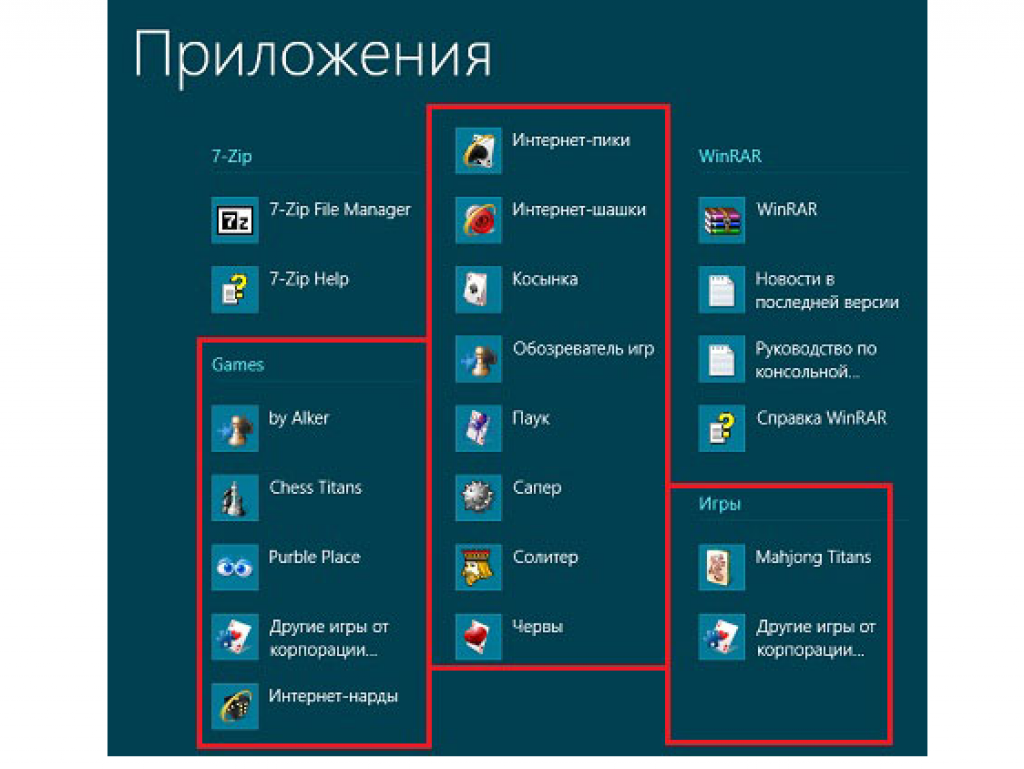
5 Trabajo realizado.
Windows 10
Lea también: Fight together: TOP-25 juegos LAN en PC
Este sistema operativo también carece de tales aplicaciones de juguete predeterminadas.
Pero su se puede descargar de forma gratuita desde la tienda de Microsoft.
Si prefiere otros recursos, se recomienda verificar primero el sitio en busca de malware y luego comience a descargarlos.
Para mayor comodidad, se ha desarrollado un conjunto de juegos estándar, que se denomina "Juegos de Windows 7 para Windows 10".
Contienen todos los juguetes antiguos que estaban previamente en Windows. Puede descargar parte o todas a la vez. El programa admite ruso.
Instalar el paquete es sencillo. Descárguelo en su computadora e inicie la instalación.
El sistema ofrecerá elegir uno de los treinta y cinco idiomas admitidos. Busque ruso y haga clic en "Aceptar".
En la ventana que se abre, continúe con la instalación haciendo clic en el botón "Siguiente".
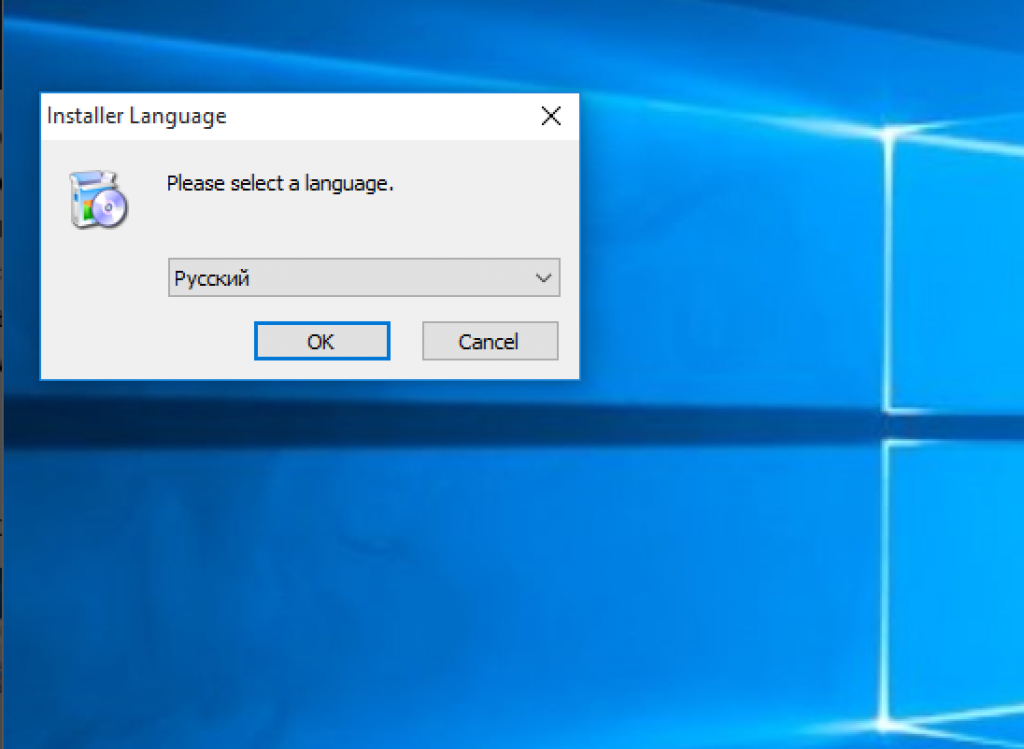
Aparecerá una página donde podrás decidir qué juguetes necesitas e instalarlos.
O marque las casillas junto a todos y descargue el paquete completo.
Por cierto, la aplicación ocupará dieciocho megabytes de espacio en disco.
El programa mostrará la siguiente ventana, en la que debe especificar la ruta de la carpeta a instalar o dejar la predeterminada.
Cambiar la ubicación del archivo puede afectar negativamente la reproducción de las aplicaciones seleccionadas.
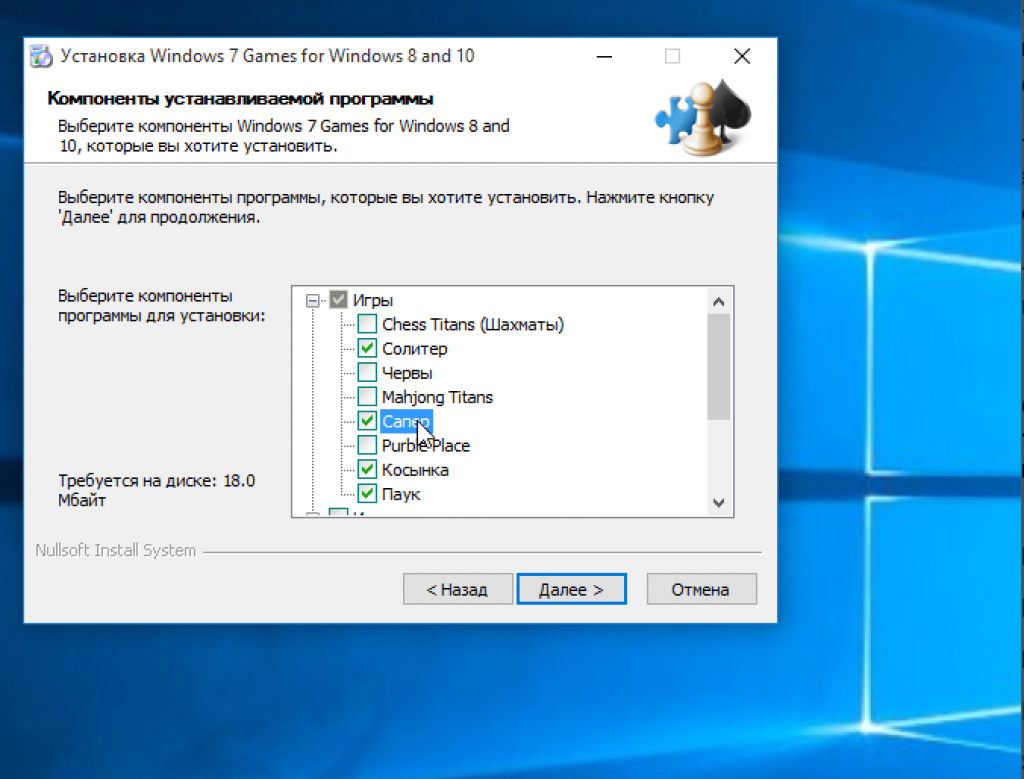
Este es el último paso de la instalación.
Ahora se abrirá una ventana, que ofrecerá confirmar las acciones con el botón "Finalizar", y así completar la instalación.
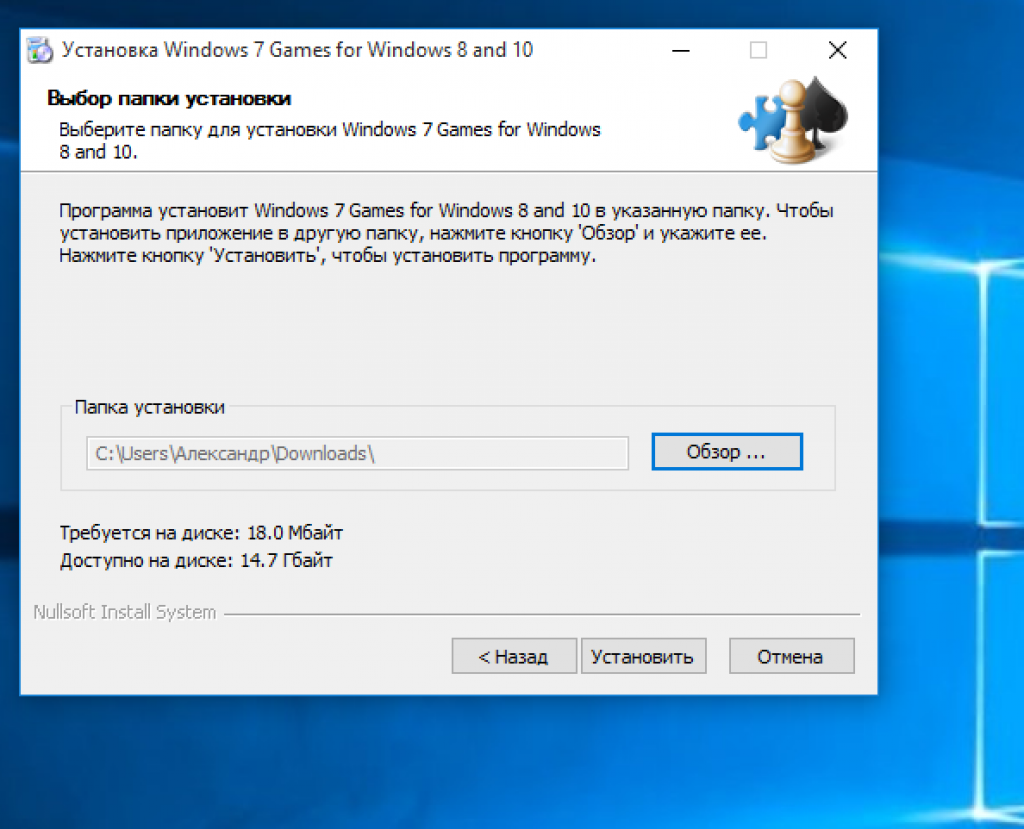
Después de las manipulaciones realizadas, aparecerá el icono correspondiente en el escritorio, y la sección Juegos aparecerá en el menú "Inicio".
Existe la opción de que los juguetes descargados tengan una apariencia inusual para el usuario. Tendrá que acostumbrarse.
Debe saber que la décima versión de Windows tiene la Colección de Solitarios de Microsoft: la aplicación está integrada y puede ejecutarla usted mismo.
Contiene tales juguetes:
- "Libre de células";
- "Klondike";
- "Araña".
Si esto no es suficiente, tendrá que ir a Internet y descargar lo necesario.